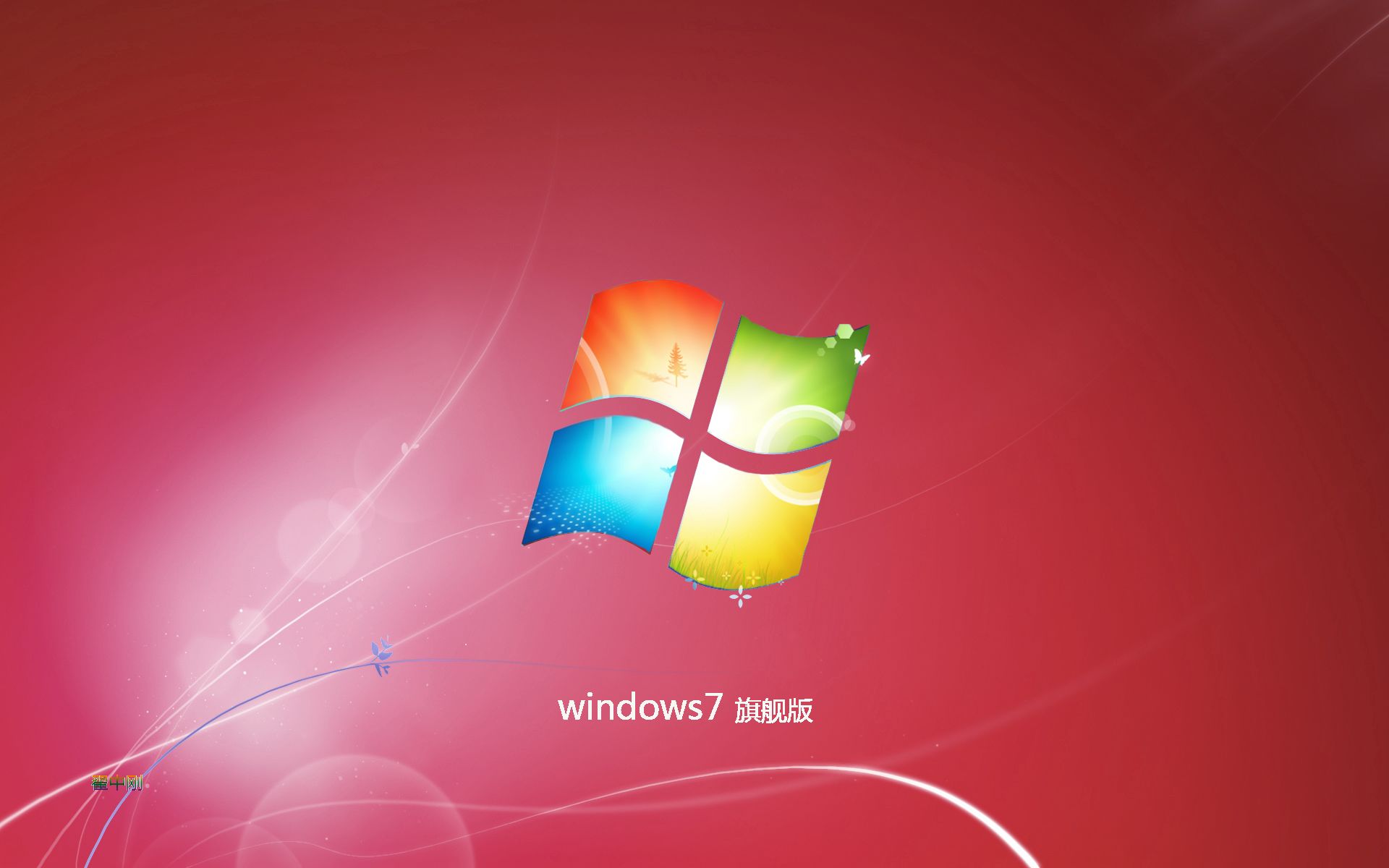
win7旗舰版
Windows 7旗舰版属于微软公司开发的Windows 7作业系统系统系列中的功能最高级的版本,也被叫做终结版本,是为了取代Windows XP和windows vista等老系统的新系统,Windows 7作业系统的版本还有简易版、家庭普通版、家庭高级版、专业版、企业版等,而且旗舰版是所有Windows7系统中是最贵的(正版系统)也是功能最完善的系统。拥有Windows 7 Home Premium和Windows 7 Professional以及windows 7 enterprise的全部功能,硬体要求与Home Premium和Professional、enterprise等其它win7版本基本相同,没有太大差距。
基本介绍
- 中文名:Windows 7旗舰版
- 外文名:Windows 7 Ultimate
- 开发商:微软公司
- 发行日期:2009年10月22日
- 发行商:微软公司
- 适用平台:基于X86、X64架构的PC与平板电脑
- 核心类型:混合式核心
- 源码类型:封闭性系统,商业专有
硬体要求
处理器:1GHz32位或者64位处理器;
记忆体:1GB及以上(最低安装要求512M,且必须是64位作业系统);显示卡:支持DirectX 9 128M及以上(开启AERO效果);
显存:128MB(这样才能打开玻璃效果!);
硬碟空间:微软官方建议16G以上;个人推荐40G左右到60G左右足够(主分区,NTFS格式):光碟机:DVD-R/W(这个有没有都可以,硬碟安装一样);注:512MB只能装64位Windows 7作业系统,因为64位系统是动态分配记忆体;32位就不是动态分配的,所以记忆体不行至少1G记忆体。32位Windows 7理论上只能读取3.25G记忆体有一些能读取较高的记忆体还可以使用某些软体让32位作业系统最高读取3.99G记忆体。
功能特色
有无限应用程式、实时缩略图预览、增强视觉体验、高级网路支持(ad-hoc无线网路和网际网路连线支持ICS)、移动中心(Mobility Center)。Aero Glass高级界面、高级视窗导航、改进的媒体格式支持、媒体中心和媒体流增强(包括Play To)、多点触摸、更好的手写识别等等。毛玻璃透明特效功能;多触控功能;多媒体功能(播放电影和刻录DVD);组建家庭网路组。支持加入管理网路(Domain Join)、高级网路备份和加密档案系统等数据保护功能、位置感知列印技术(可在家庭或办公网路上自动选择合适的印表机)等。加强网路的功能,比如域加入;高级备份功能;位置感知列印;脱机资料夹;移动中心(Mobility Center);演示模式(Presentation Mode)。BitLocker,内置驱动器数据保护(bitlocker to go外置驱动器数据保护);AppLocker,锁定非授权软体运行;DirectAccess,无缝连线基于Windows Server 2008 R2的企业网路;BranchCache,Windows Server 2008 R2网路快取;等等。Branch快取;DirectAccess;BitLocker;AppLocker;Virtualization Enhancements(增强虚拟化);Management(管理);Compatibility and Deployment(兼容性和部署);VHD引导支持。功能是所有版本里最全的一款。
功能比较
拥有Windows 7 Home Premium和Windows 7 Professional、windows 7 enterprise的全部功能。硬体要求与上述三个版本相当。
官网(中国)定价:2380(人民币)
着作权为美国微软公司所有
升级方法
其实升级到win7旗舰版系统下载很简单,要幺从我们系统站上下载最新的win7旗舰版系统进行下载。要幺是直接使用升级key,直接升级到win7旗舰版。
在Win7的四个版本中,旗舰版的功能是最强大的。所以,Win7家庭版和Win7旗舰版在价格上存在一定的差异,所以当用户希望从Win7家庭版升级到Win7旗舰版时,请先行向微软官方或者销售商支付一定的费用才能申请到官方升级到Win7旗舰版的“密钥”。
如果Win7家庭版用户已经获得了升级到Win7旗舰版的密钥,就可以在10分钟之内实现升级。
具体操作步骤如下:
1:在”控制台”打开“Windows Anytime Upgrade”或者通过“搜寻框”搜寻并打开“Windows Anytime Upgrade”。
2:单击“输入升级密钥”,在“Windows Anytime Upgrade密钥”下输入Win7旗舰版的密钥。
3:等待升级过程。Windows Anytime Upgrade自动安装13个更新,时间约为10分钟。
安装方法
第一种:xp系统下全新安装原版win7系统,
1:在网上下载windows 7的ISO镜像,用虚拟光碟机软体载入之后将iso当中的内容拷贝至非C糟之外的其他盘中(如e:\7600)
2:把e:\7600目录下的bootmgr和boot目录拷贝到c盘根目录下,并在C糟根目录下建个sources资料夹。(win7用户请注意要使用管理员许可权,XP下不需要取得管理员许可权)
3:把e:\7600\sources下的boot.wim複製到C糟刚建的sources资料夹
4:用管理员身份运行cmd,然后输入c:\boot\bootsect.exe /nt60 c:(注意空格)提示successful(即成功了!)
5:关闭cmd视窗重启计算机,自动进入安装界面,选择安装语言,同时选择适合自己的时间和货币显示种类及键盘和输入方式
6:出现“开始安装界面”,(要注意了,一定不要点击“现在安装”)而是要点击左下角“修复计算机”(repair mycomputer),进入“系统恢複选择”,选择最后一项“命令提示符”(commandprompt),进入DOS视窗。
7:输入“e:\7600\sources\setup.exe”(不带引号),开始安装
8、选择安装语言、格式化C糟,就OK了
第二种:win7系统下全新安装原版windows 7系统。
与第一种方法的区别在于不需要第三步。
如果以上3步都完成了,就可以重新启动系统了。重启后作业系统会自动进入系统修复界面,也可以称作进入了windows 7的PE环境,不要担心,这个是正常的。
验证正版
使用Win7功能键+R组合键,打开运行对话框。输入“slmgr.vbs -dlv”,运行打开。就可以看到弹出一个系统信息的视窗,视窗中会详细显示是否为正版系统。
最新动态
Win7系统internet explorer 10预览版发布不再兼容XP/Vista
2012年11月14日,微软于当天发布了预览版Windows 7平台internet explorer 10浏览器,并开放下载地址。Windows 7版的internet explorer 10支持全萤幕用户界面、触控以及HTML5和CSS3标準,处理网页的速度更快也更加流畅,并且引入了“DNT”禁止追蹤技术,默认开启,可以避免广告主在暗中监视用户的浏览行为。
据了解,该版本internet explorer 10可运行于32/64位Windows 7 SP1以及Windows Server 2008 R2 SP1系统,不兼容XP、Vista及更旧的作业系统。internet explorer 10预装在Windows 8系统上,但更多的PC仍採用Windows 7系统。Windows 7自2009年推出以来,销售6.7亿份。
解决蓝屏
如果你正在运行Win7 SP1或者Windows Server 2008 R2 SP1,配置了自动连线无线网路,然后重新启动或者从休眠/睡眠模式中恢复,并开始通过有线或者无线网路与其它计算机传输数据,那幺“恭喜”你的Win7系统就会有机会碰到win7蓝屏了。 win7旗舰版蓝屏
win7旗舰版蓝屏
 win7旗舰版蓝屏
win7旗舰版蓝屏win7系统是争议性比较大一款系统,win7 SP1自从发布以来就经常有用户碰到蓝屏、黑屏、错误问题等很多系统问题。微软公司也在不断地发布新的知识文章和提交系统修复补丁。蓝屏的时候会有以下的代码提示:
STOP:0x0000007F(parameter1,parameter2,parameter3,parameter4)UNEXPECTED_KERNEL_MODE_TRAP
另外,如果你的Win7 SP1/Windows Server 2008 R2 SP1计算机安装过改善TCP延迟和UDP延迟的修复补丁KB979612,也可能会碰到如上蓝屏问题。
微软公司的解释比较简单:作业系统没有定位足够的堆叠空间。
微软已经就此问题製作了一个编号KB2519736的热修复蓝屏补丁,但是因为问题并不是很普遍,并没有公开发布,有需要的用户可以自行索取:当你的电脑出现蓝屏的时候,就可以下载微软最新的补丁来修复蓝屏问题了。或者使用防毒软体比如:360,电脑管家之类的都能有效解决电脑蓝屏问题。
最佳化方法
1:设定搜寻功能——搜寻功能;因人而异
Win7当中提供的搜寻功能(Windows Search)有了长足的进步,但对于该功能,不同的用户可能有着不同的定位。如果用户需要经常用该功能来搜寻文档等,那幺可以维持现状(延迟启动);如果用户很少用到Win7的搜寻功能,那幺可以选择禁用该服务。
2:安装杀软;禁用防火墙服务
Windows Firewall,我们熟知的Windows防火墙服务,它的作用就不用多说了——Windows的基本防御系统。不过如果你使用的是第三方的防毒软体和防火墙,那幺就完全可以考虑关闭Windows Firewall服务,因为一般情况下,第三方防毒软体和防火墙已经完全可以替代Windows自带的系统防火墙,效果也要远比Windows防火墙更好。
提示:一些第三方的防毒软体在安装时会提示你关闭系统自带的防火墙,但关闭Windows防火墙后其实并没有关闭Windows Firewall服务,这就在无形当中造成了资源浪费。所以在实际使用过程中,在安装第三方防毒软体后可以选择手动关闭Windows Firewall服务(设定启动模式为“禁用”)。
3:禁用服务;效果明显
关闭不必要的系统服务后,系统启动速度明显加快——电脑启动时间就由原来的58秒减少到50秒。当然这个时间会因为电脑的配置不同而不同,但相信对于一些配置相对较低的用户,效果会更明显!
4:Win7“库”功能提高工作效率
在Win7系统中按下“Win+E”快捷键,在左侧视窗中我们可以看到“库”,Win7系统默认有四个库:视频、图片、文档、音乐。右键单击“库”图示,选择“新建”→“库”命令,Win7系统会自动创建一个库。
为新建库命名之后,右键单击新建库,选择“属性”,单击对话框中的“包含资料夹”按钮,然后定位到要包含的资料夹所在的路径,选择该资料夹单击下面的“包括资料夹”按钮即可。
5:关于win7显示卡驱动停止回响解决方案
win7下当开启显示效果为“玻璃效果”和“启用桌面组合”后,显示卡工作在2D、3D分频切换状态,桌面採用2D显示频率,而“玻璃效果”等特效会採用3D显示分频效果,如果的显示卡不是很好(特别是集成及低端显示卡)。
当用户频繁切换显示效果,这些操作都在使用显示卡的2D、3D硬体加速功能,在2D与3D效果不断切换时,win7终于扛不住频繁2D与3D效果切换的冲击,就导致了黑屏、花屏,然后“显示器驱动程式就停止回响”了。(其实很大程度上买了垃圾显示卡的原因,或者是显示卡供电不足所导致)
Win7旗舰版设定无线网路的方法
1:首先,单击打开Win7旗舰版电脑的开始选单,之后,从开始选单进入到控制台的界面中。
2:再打开的控制台界面中,将右上角的查看方式更改为类别,之后,点击其中的网路和internet选项。
3:在打开的新视窗中,点击选择“查看网路状态和任务”,然后点击视窗左侧的“更改适配器设定”。
4:在弹出来的视窗中,就可以看到无线连线图示了,右键点击该图示,选择属性选项,在打开的属性视窗中,双击打开视窗中的internet 协定版本4,之后就可以对无线网路的IP位址、DNS伺服器、网关等进行设定了。
系统快捷键
Win+Home快速清理活动视窗
win7系统便提供了Win+Home的捷径,将所有使用中视窗以外的视窗最小化。
Shift+Win+上方向键快速垂直最大化视窗
它可以快速实现正在工作中的视窗快速垂直最大化而且不改变原视窗的水平宽度,这样就能节省出很大一部分萤幕用来进行其他的工作
Win+1~9快速开启软体
如果你的快速启动栏中有与1-9相对应的软体或程式,那幺利用win键加对应数字就能轻鬆开启工作列上相对应的软体,从左到右依顺序为Win+1到Win+9。
Shift+Win+1~9快速开启新「分身」
对应位置软体的一个新「分身」,例如像firefox的话会是打开新视窗,切换各个活动列表的最佳捷径,这可是非常实用的哟。还有Ctrl+Win+1~9,这个快捷键是在对应位置软体已开的分身中进行切换,与上面这个捷径有类似的地方
Win+P快速切换投影模式
可以轻鬆切换投影模式:按住“Win”键,再多次按下“P”键,就可以在四种显示模式中自由切换。无论是开会做简报还是讨论方案,都非常快捷方便。
Win+空格-闪现桌面
效果与滑鼠停留在系统列最右端相同,鬆开Win键即恢复视窗。
Win+上/下/左/右–移动当前激活视窗
Win+左/右为移动视窗到萤幕两边,占半屏,Win+上为最大化当前视窗,下为恢复当前视窗
针对双显示器:Win+Shift+左–移动当前视窗到左边的显示器上
针对让人羡慕的双显示器,可以很方便的移动当前视窗到另外一个显示器上,比如把视频视窗移到一边去,还可以继续上网。
Win+T–显示系统列视窗微缩图并回车切换
多按几次T可以在不同的系统列视窗中显示,回车则切换。很方便的快捷键。切换视窗还可以用Win+Tab。
Win+B–移动游标到系统托盘
对键盘爱好者,不需要在狂按TAB键才切换到系统托盘了。Win+B直达托盘,之后就可以用方向键控制了,也可以控制时间区域。方垫
Win+Pause–打开系统属性
Win:打开或关闭开始选单
Win+Pause:显示系统属性对话框
Win+D:显示桌面
Win+M:最小化所有视窗
Win+SHIFT+M:还原最小化视窗到桌面上
Win+E:打开计算机
Win+F:搜寻档案或资料夹
Ctrl+Win+F:搜寻计算机(如果您在网路上)
Win+L:锁定您的计算机或切换用户
Win+R:打开运行对话框
Win+T:切换系统列上的程式(感觉是和alt+ESC 一样)
Win+TAB:循环切换系统列上的程式并使用的Aero三维效果
Ctrl+Win+TAB:使用方向键来循环循环切换系统列上的程式,并使用的Aero三维效果,
按Ctrl+Win+B:切换到在通知区域中显示信息的程式
Win+空格:预览桌面
Win+↑:最大化视窗
Win+↓:最小化视窗
Win+←:最大化到视窗左侧的萤幕上
Win+→:最大化视窗到右侧的萤幕上
Win+c:打开轻鬆複製贴上中心
Win+Home:最小化所有视窗,除了当前激活视窗
Win+SHIFT+↑:拉伸视窗的到萤幕的顶部和底部
Win+SHIFT+→/←:移动一个视窗,从一个显示器到另一个
Win+P:选择一个演示文稿显示模式
Win+G:循环切换侧边栏的小工具
Win+U:打开轻鬆访问中心
Win+X:打开Windows移动中心
 海之美文新闻资讯
海之美文新闻资讯